Hvordan endrer jeg Xbox One-kontoen min fra barn til forelder
Miscellanea / / July 06, 2022
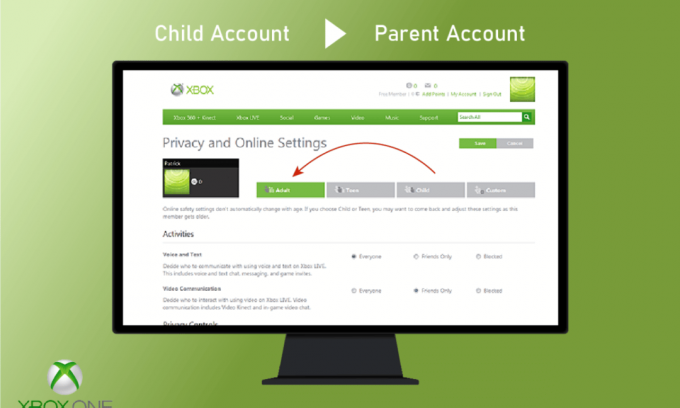
Xbox er en av de mest populære spillplattformene i alle aldre. Denne plattformen gir en spillopplevelse av høy klasse og støtter de fleste populære spill som Grand Theft Auto V, Watch Dogs, etc. Noen spill på denne plattformen er ment for personer over 18 år, så de har mulighet for voksen- eller barnekontoer. Så hvis du lurer på hvordan du promoterer barnekonto til voksenkonto Xbox, er du på rett sted for å lære om det. I denne artikkelen skal vi ta en titt på hvordan jeg endrer Xbox One-kontoen min fra barn til forelder eller hvordan du endrer Xbox-konto til voksen.

Innhold
- Hvordan endrer jeg Xbox One-kontoen min fra barn til forelder
- Hvorfor er Xbox-kontoen min fortsatt en barnekonto?
- Hvordan endre alder på Xbox One-kontoen?
- Hvordan slår jeg av foreldrekontroll på Xbox-kontoen min? Hvordan gjøre Xbox-kontoen din til ikke en barnekonto?
- Hvordan endrer jeg Xbox One-kontoen min fra barn til forelder?
- Hvordan endrer jeg Xbox-kontoen min fra barn til forelder?
- Hvordan slår jeg av barnets konto på Xbox One?
- Hva er funksjonene til Xbox Family Account?
Hvordan endrer jeg Xbox One-kontoen min fra barn til forelder
Før du går til trinnene som forklarer hvordan du kan endre Xbox-kontoen for barn til den voksne, la oss se hvorfor kontoen din fortsatt er en barnekonto.
Hvorfor er Xbox-kontoen min fortsatt en barnekonto?
Hvert land har sine egne aldersgrenser. Og det er sannsynligvis 18. Så hvis din Microsoft-konto viser alderen din under den tillatte aldersgrensen, vil Xboxen din ha en barnekonto aktivert. Fordi Xbox, som standard, tar alderen fra Microsoft-kontoen din.
Hvordan endre alder på Xbox One-kontoen?
Det er veldig enkelt å endre alderen på Xbox One-kontoen din. Men hvis alderen din er under aldersgrensen, det vil si 18 år, kan det hende du trenger et passord for foreldrekontroll hvis det er angitt. Du kan vurdere trinnene nedenfor for å endre alderen for å endre Xbox One-kontoen min fra barn til forelder:
1. Besøk Xbox nettstedet på datamaskinen din.
2. Klikk på Logg inn alternativet fra øverste høyre hjørne av skjermen.

3. Logg inn til kontoen din ved å bruke din påloggingsinformasjon.

4. Klikk på din Profilikon > Min Microsoft-konto.
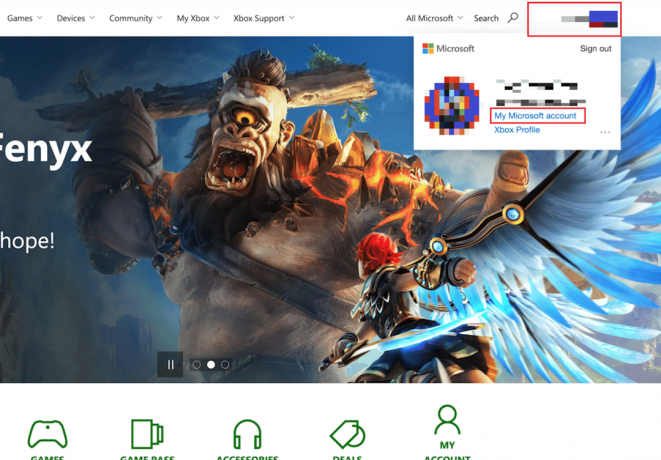
5. Klikk på Din info alternativet fra toppen av skjermen, som vist.

6. Klikk deretter på Rediger fødselsdato alternativet ved siden av fødselsdatoen din.
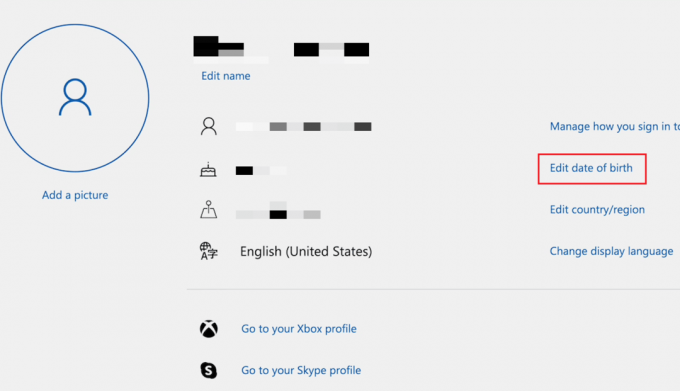
7. Bekrefte kontoen din ved å skrive inn kode sendt til e-post eller mobilnummer.
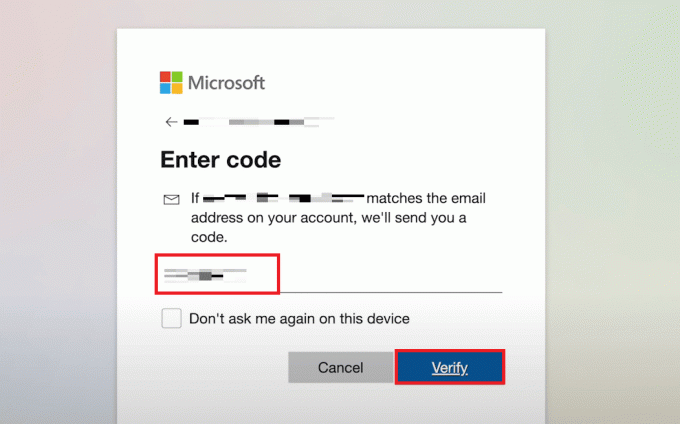
8. Endre Bursdag felt til ønsket.
9. Til slutt klikker du på Lagre knappen fra bunnen.

Les også: Hvordan fikse Xbox One fortsetter å logge meg ut
Hvordan slår jeg av foreldrekontroll på Xbox-kontoen min? Hvordan gjøre Xbox-kontoen din til ikke en barnekonto?
Det er enkelt å fjerne foreldrekontrollen fra barnets konto. Følg trinnene nedenfor for hvordan du promoterer barnekonto til voksenkonto Xbox:
1. På din Xbox, åpne opp Innstillinger.
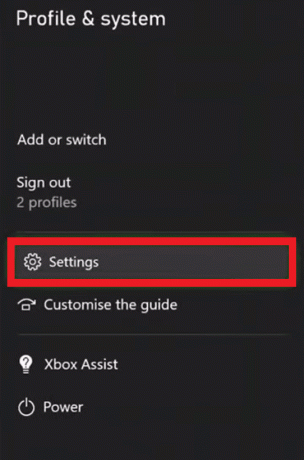
2. Å velge Konto > Personvern og nettsikkerhet, som vist under.
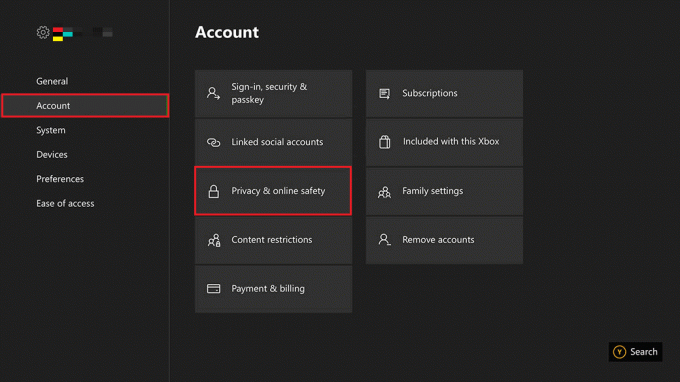
3. Tast inn Foreldrekontrollpassord.
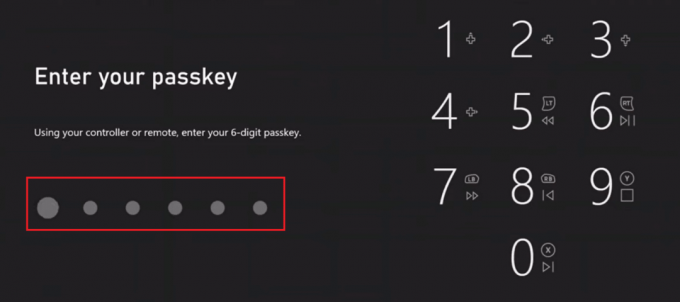
4. Velg nå Xbox Live-personvern alternativ.

5. Velg deretter Standardinnstillinger for voksne Mer sosialt alternativ, som vist nedenfor.

Nå vil ikke Xbox-kontoen din være en barnekonto lenger. Den vil nå bli satt som en voksenkonto.
Les også: 10 måter å fikse Xbox One-kontroller som kobles fra tilfeldig
Hvordan endrer jeg Xbox One-kontoen min fra barn til forelder?
Det er veldig enkelt når du spør hvordan jeg endrer Xbox One-kontoen min fra barn til forelder. Men du vil kreve passordet for foreldrekontroll for å gjøre det. Det er obligatorisk å ha foreldrekontrollpassordet slik at et barn selv ikke kan endre kontoen sin til en voksen. Som standard er aldersgrensen satt til personens alder på deres koblet Microsoft-konto.
1. På Xbox-kontrolleren trykker du på Xbox-knapp for å åpne menyen.
2. Velg Innstillinger > Regnskap alternativer fra venstre rute.
3. Velg nå Personvern og nettsikkerhet og skriv inn Foreldrekontrollpassord, som vist under.
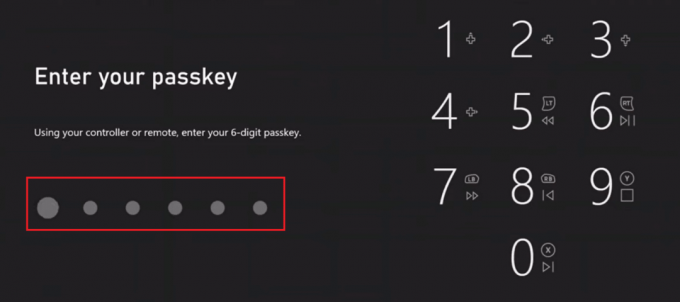
4. Deretter velger du Xbox-personvern > Standardinnstillinger for voksne Mer sosialt.

Hvordan endrer jeg Xbox-kontoen min fra barn til forelder?
Følg trinnene nedenfor for hvordan du endrer Xbox-konto til voksen:
1. trykk Xbox-knapp på Xbox-kontrolleren og velg Innstillinger.
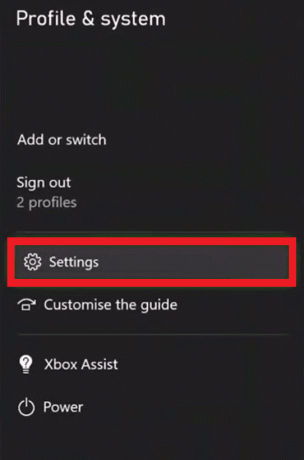
2. Velg Regnskap > Familieinnstillinger.

3. Deretter velger du Administrer familiemedlemmer og se etter medlemmet hvis aldersgrense du vil endre.
4. Deretter oppdaterer du aldersbegrensningen under Tilgang til innhold i henhold til dine behov.
Du kan også vurdere Xbox-støtte for mer hjelp angående det samme.
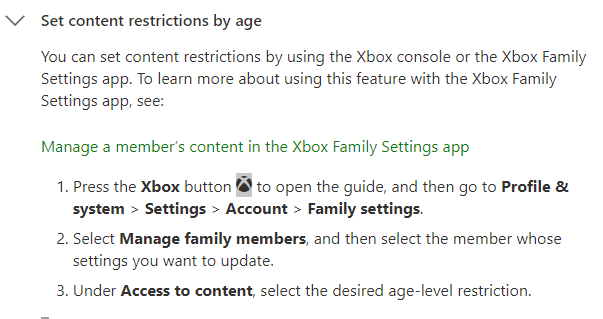
Les også: Hvordan dele spill på Xbox One
Hvordan slår jeg av barnets konto på Xbox One?
Du kan angi en skjermtid grensen for barnets Xbox One slik at den slår av Ones grensen er overskredet. For å gjøre det, kan du vurdere trinnene nedenfor for hvordan du endrer Xbox One-kontoen min fra barn til forelder:
1. Gå til Microsoft-kontosiden i nettleseren på skrivebordet.
2. Klikk på Logg inn alternativet og bruk din legitimasjon å logge på.
3. Klikk på din Profilikon fra øverste høyre hjørne.
4. Fortsett deretter til å klikke på Min Microsoft-konto alternativ, som vist nedenfor.
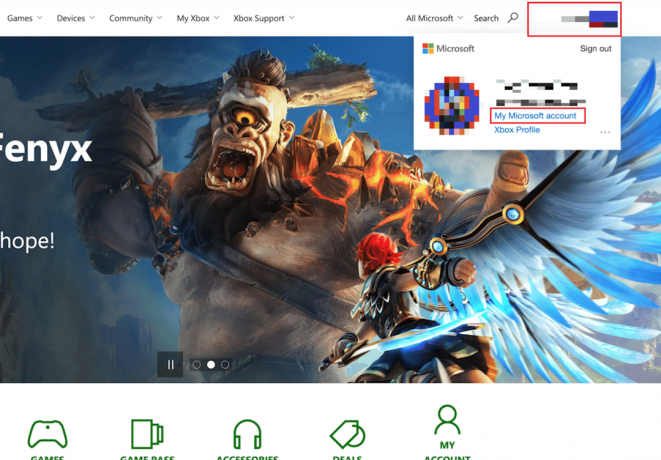
5. Klikk på Familie alternativ fra øverste venstre hjørne, som vist nedenfor.

6. Se etter barnets konto, og klikk på Skjermtid alternativ.
7. Deretter aktiverer du Xbox-skjermtid alternativet, og still inn skjermtiden for hver dag i henhold til forholdene dine.
Du har nå satt barnegrensene på barnets Xbox-konto.
Hva er funksjonene til Xbox Family Account?
Noen av de viktige funksjonene til Xbox-familiekontoen er som følger:
- Det tillater tre typer kontoer: voksen, tenåring og barn, så alle familiemedlemmer har tilgang til den.
- Det gir en funksjon for foreldrekontroll for et barns konto slik at de kan spille trygt.
- Det blir også veldig enkelt å vedlikeholde en familievennlig spillopplevelse på den.
- Voksenkontoer har kontroll på alt slik at de kan angi skjermtidsgrenser for barna sine slik at de ikke blir avhengige av det.
Anbefalt:
- Fiks Telefon ikke tillatt MM6-feil
- Slik kansellerer du Xbox Game Pass på PC
- Er The Forest på Xbox One?
- Slik deaktiverer du Xbox Game Bar i Windows 11
Vi håper at denne artikkelen var nyttig, og at du har lært det endre Xbox One-kontoen min fra barn til forelder. Fortell oss hvilken metode som fungerte best for deg. Send dine spørsmål eller forslag, hvis noen, i kommentarfeltet nedenfor. Fortell oss også hva du vil lære videre.



